大数据第一章(Linux环境部署JDK&Mysql)
目录
有时候会碰到linux输入ifconfig只有下面的没有ip地址我们需要将下面这两行命令运行
如果还不行就重启一下
service NetworkManager stop
chkconfig NetworkManager offLinux基础命令
文件查找命令
2.7.1. find指令
用于查找符合条件的文件
示例:
find / -name 'ins*' #查找/目录下以文件名ins开头的文件
find / -type f -size +100M #查找/目录下文件大小大于100M的文件
2.7.2. grep命令
grep命令可以对文件进行文本查询
grep lang anaconda-ks.cfg #在文件中查找lang
压缩和解压命令tar
| 参数 | 解释 |
| -c | 创建一个新tar文件 |
| -v | 显示运行过程的信息 |
| -f | 指定文件名 |
| -z | 调用gzip压缩命令进行压缩 |
| -x | 解开tar文件 |
解压
tar -zxvf 压缩文件 [-C] [指定解压目录]
示例:
tar -zxvf redis-3.2.8.tar.gz #将文件解压到当前目录
tar -xvf redis-3.2.8.tar.gz #将文件解压到当前目录
tar -zxvf redis-3.2.8.tar.gz -C /root/dir #将文件解压到指定目录
压缩
tar -c[z]vf 压缩文件 目录
tar -cvf test.tar /root/test #打包
tar -czvf test.tar.gz /root/test #打包并压缩
Linux权限命令(用户和组)
所属用户:文件的创建者 (u、权限代表字母)
所属用户组:和所属用户在同一组的用户 (g、权限代表字母)
其他用户:既不是所属用户,也不熟所属用户组 (o、权限代表字母)
r读
w写
x执行这个举例
![]()
-:第一个是文件类型(后面的三个字符,为一个分割)
rw-:具有读写没有执行功能(一是所属用户、二是所属用户组、三是其他用户))
r--:具有读没有写入和执行功能(一是所属用户、二是所属用户组、三是其他用户))
文件添加、删除权限
--加单个权限反之亦然-权限 = 则可以去除全部权限
chmod u+ (zwx) 文件名
chmod g+ (zwx) 文件名
chmod o+ (zwx) 文件名
--直接赋权限
chmod u=zwx 文件名
chmod g=zwx 文件名
chmod o=zwx 文件名
第二种方式 (421) 分别对应 z w x
--赋值全部权限
chmod 777 文件名
--取消全部的权限
chmod 000 文件名 文件夹 添加、删除权限
--赋值全部权限
chmod 777 文件夹名
--将文件夹及子文件所有的权限都更改 -R
chmod -R 777 文件夹名 网络
查看网络端口
netstat -nltp | grep 端口号
--所有的
netstat -anp | grep 端口号 
服务
systemctl start 服务名 开启服务
systemctl stop 服务名 关闭服务
status 服务名 显示状态
enable 服务名 设置开机自启
disable 服务名 关闭开机自启
restart 服务名 重启服务
防火墙操作
systemctl start firewalld.service 开启防火墙服务
systemctl stop firewalld.service 关闭防火墙服务
status firewalld.service 显示防火墙状态磁盘管理命令
| 命令 | 作用 |
| df -h | disk free 显示磁盘剩余空间 |
| du -h [目录名] | disk usage 显示目录下的目录大小 |
| free -h | 查看内存使用率 |
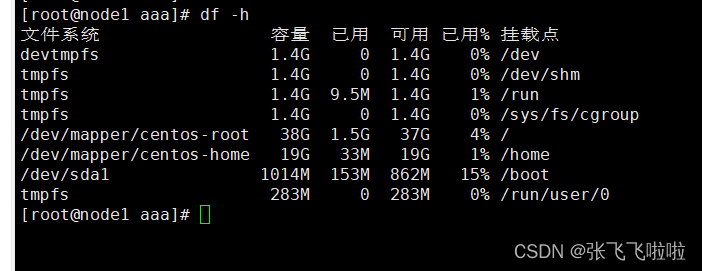
其他命令
时间和日期
| 命令 | 作用 |
| date | 查看系统时间(默认) |
| date +"%Y-%m-%d %H:%M:%S" | 查看系统时间(指定格式) |
| date -s "时间字符串" | 设置系统时间 |
实例:
| [root@node1 export]# date Wed Jul 31 07:20:31 CST 2019 [root@node1 export]# date +"%Y-%m-%d %H:%M:%S" 2019-07-31 07:20:49 [root@node1 export]# date -s '2019-07-31 20:21:49' Wed Jul 31 20:21:49 CST 2019 [root@node1 export]# date +"%Y-%m-%d %H:%M:%S" 2019-07-31 20:21:52 |
ln命令
ln命令可以用来创建软连接,类似于创建快捷方式
命令格式:
ln [参数][源文件或目录][目标文件或目录]
实例:
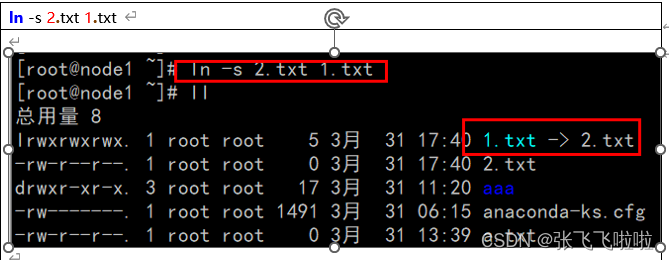
clear命令
清屏命令,还可以使用快捷方式:ctrl + l
关机重启
reboot : 重新启动
shutdown -h now : 马上关机(断电关机)
halt : 立刻关机(centos) (不断电关机)
vi编辑器使用
| vi a.txt #直接打开文件 vim a.txt #vim是vi的增强版 vim a.txt +10 #直接打开文件,并定位到第10行 |
Vi编辑器三种模式:
1. 命令行模式
- 打开文件首先进入命令模式, 是使用vi的入口
- 通过 命令 对文件进行常规的编辑操作, 例如 定位 翻页 复制 粘贴 删除
- 在其他图形编辑器下, 通过 快捷键 或者 鼠标 实现的操作, 都在 命令模式 下实现
2. 末行模式 -- 执行 保存 退出等操作
- 要退出 vi 返回到控制台, 需要在莫行模式下输入命令
- 末行模式 是 vi 的出口
3. 编辑模式 -- 正常的编辑文字
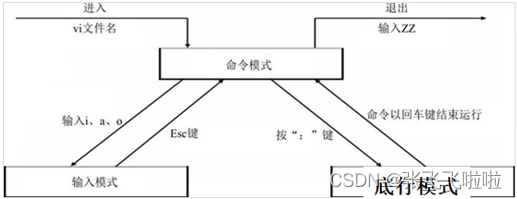
命令行模式常用命令
| 命令 | 功能 |
| o | 在当前行后面插入一空行 |
| O | 在当前行前面插入一空行 |
| dd | 删除光标所在行 |
| ndd | 从光标位置向下连续删除 n 行 |
| yy | 复制光标所在行 |
| nyy | 从光标位置向下连续复制n行 |
| p | 粘贴 |
| u | 撤销上一次命令 |
| gg | 回到文件顶部 |
| G | 回到文件末尾 |
| /str | 查找str |
底行模式常用命令
| 命令 | 功能 |
| :w 文件 | 另存为 |
| :w | 保存(ctrl + s) |
| :q | 退出, 如果没有保存,不允许退出 |
| :q! | 强行退出, 不保存退出 |
| :wq | 保存并退出 |
| :x | 保存并退出 |
| shift + z + z | 保存并退出 |
| :set nu | 设置行号 |
| :set nonu | 取消行号 |
| :%s/旧文本/新文本 | 文本替换 |
| :nohl | 取消高亮 |
Linux高级命令
重定向 > (覆盖)
Linux 允许将命令执行结果重定向到一个文件,本应显示在终端上的内容保存到指定文件中。如:ls >test.txt ( test.txt 如果不存在,则创建,存在则覆盖其内容 )。
ll / > test.txt
重定向 >>(追究)
>>这个是将输出内容追加到目标文件中。如果文件不存在,就创建文件;如果文件存在,则将新的内容追加
cat 1.txt >> test.txt 到那个文件的末尾,该文件中的原有内容不受影响。
Linux基础软件安装
接下来,我们来学习如何在linux上安装JDK和Mysql,安装之前需要在Linux上提前创建三个目录:
| mkdir -p /export/software #软件包存放目录 mkdir -p /export/server #安装目录 mkdir -p /export/data #数据存放目录 |
Java的JDK 打gz压缩包
安装JDK
后续的很多大数据框架都需要依赖Java环境,所以需要安装给虚拟机安装JDK
1、在虚拟机上查看是否自带有openjdk,如果有的话则卸载,没有的话直接做第二步
| rpm -qa | grep openjdk rpm -e java-1.7.0-openjdk-headless-1.7.0.221-2.6.18.1.el7.x86_64 java-1.7.0-openjdk-1.7.0.221-2.6.18.1.el7.x86_64 --nodeps |
2、在node1机上传安装包并解压
上传jdk到node1的/export/software路径下去并解压,在这里使用rz命令上传
| tar -zxvf jdk-8u241-linux-x64.tar.gz -C /export/server/ |
4、配置环境变量
| vim /etc/profile |
添加如下内容
| export JAVA_HOME=/export/server/jdk1.8.0_241 export PATH=:$JAVA_HOME/bin:$PATH |
5、修改完成之后记得执行source /etc/profile使配置生效
| source /etc/profile |
6、测试
在node1主机上执行以下指令,测试是否安装成功:
| java -version |

安装Mysql
注意!!!!!,在安装Mysql之前,给虚拟机保存一个快照,一旦安装失败,可以恢复快照,重新安装!
- 解压mysql安装包
| #将MySQL的安装包提前上传到Linux的/export/software目录
cd /export/software tar -zxvf mysql-5.7.29-linux-glibc2.12-x86_64.tar.gz -C /export/server/ |
- 重命名
| cd /export/server mv mysql-5.7.29-linux-glibc2.12-x86_64 mysql-5.7.29 |
3、添加用户组与用户
| groupadd mysql useradd -r -g mysql mysql |
4、修改目录权限
| chown -R mysql:mysql /export/server/mysql-5.7.29/ |
5、配置mysql服务
| cp /export/server/mysql-5.7.29/support-files/mysql.server /etc/init.d/mysql |
6、修改mysql配置文件
1)修改/etc/init.d/mysql文件
| vim /etc/init.d/mysql |
将该文件的basedir和datadir路径修改为以下内容
| basedir=/export/server/mysql-5.7.29 datadir=/export/server/mysql-5.7.29/data |
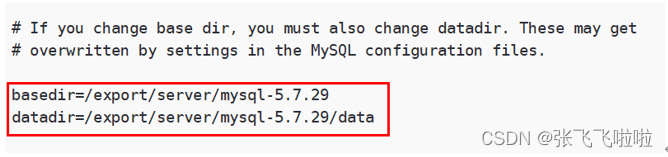
2)修改配置文件my.cnf
修改/etc/my.cnf文件
| vim /etc/my.cnf |
将/etc/my.cnf原来的内容全部删除,然后将以下内容复制进去.
| [client] port=3306 default-character-set=utf8 [mysqld] basedir=/export/server/mysql-5.7.29 datadir=/export/server/mysql-5.7.29/data port=3306 character-set-server=utf8 default_storage_engine=InnoDB |
7、初始化mysql
| /export/server/mysql-5.7.29/bin/mysqld --defaults-file=/etc/my.cnf --initialize --user=mysql --basedir=/export/server/mysql-5.7.29 --datadir=/export/server/mysql-5.7.29/data |
执行该命令之后,会生成一个mysql的临时密码,这个密码后边要使用。
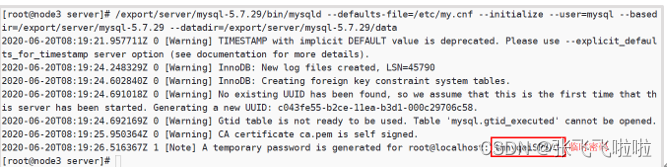
8、启动服务
| service mysql start |
9、登录mysql
使用第7步生成的临时密码
| /export/server/mysql-5.7.29/bin/mysql -uroot -p 临时密码 |
请注意,如果回车之后临时密码报错,则可以执行以下指令,然后粘贴临时密码:
/export/server/mysql-5.7.29/bin/mysql -uroot -p
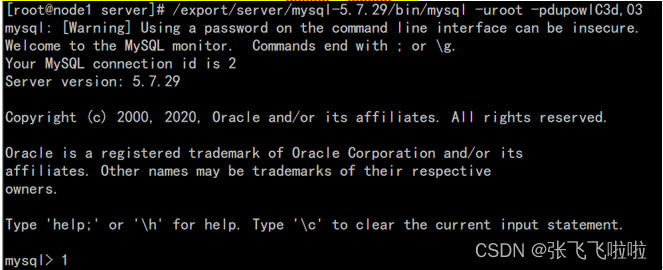
10、修改密码
注意这条命令是在登录mysql之后执行
| set password=password('123456'); |
11、开启远程访问权限
注意这条命令是在登录mysql之后执行
| GRANT ALL PRIVILEGES ON *.* TO 'root'@'%' IDENTIFIED BY '123456'; flush privileges; |
12、修改环境变量
退出mysql,然后修改Linux的/etc/profile文件
| vim /etc/profile |
在该文件末尾最后添加以下内容
| export MYSQL_HOME=/export/server/mysql-5.7.29 export PATH=$PATH:$MYSQL_HOME/bin |
保存修改之后,让该文件的修改生效
| source /etc/profile |
13、将mysql设置为开机启动
| chkconfig --add mysql #mysql服务到自启服务 chkconfig mysql on #设置自启 |
- 关闭防火墙
| systemctl stop firewalld.service #停止firewall systemctl disable firewalld.service #禁止firewall开机启动 |
- 关闭Selinux
编辑虚拟机的Selinux的配置文件,关于Selinux的内容,后边详细给大家介绍
| vim /etc/selinux/config |
修改以下参数:
| #该选项默认是: SELINUX=enforcing,修改为以下值 SELINUX=disabled |
- 使用Mysql的连接工具远程连接到Mysql
DataGrip Navicat Sqlyog Dbeaver
Mysql的远程连接工具有很多这里就不多介绍了
相关文章
- 【技术种草】cdn+轻量服务器+hugo=让博客“云原生”一下
- CLB运维&运营最佳实践 ---访问日志大洞察
- vnc方式登陆服务器
- 轻松学排序算法:眼睛直观感受几种常用排序算法
- 十二个经典的大数据项目
- 为什么使用 CDN 内容分发网络?
- 大数据——大数据默认端口号列表
- Weld 1.1.5.Final,JSR-299 的框架
- JavaFX 2012:彻底开源
- 提升as3程序性能的十大要点
- 通过凸面几何学进行独立于边际的在线多类学习
- 利用行动影响的规律性和部分已知的模型进行离线强化学习
- ModelLight:基于模型的交通信号控制的元强化学习
- 浅谈Visual Source Safe项目分支
- 基于先验知识的递归卡尔曼滤波的代理人联合状态和输入估计
- 结合网络结构和非线性恢复来提高声誉评估的性能
- 最佳实践丨云开发CloudBase多环境管理实践
- TimeVAE:用于生成多变量时间序列的变异自动编码器
- 具有线性阈值激活的神经网络:结构和算法
- 内网渗透之横向移动 -- 从域外向域内进行密码喷洒攻击

